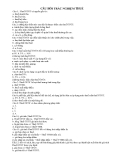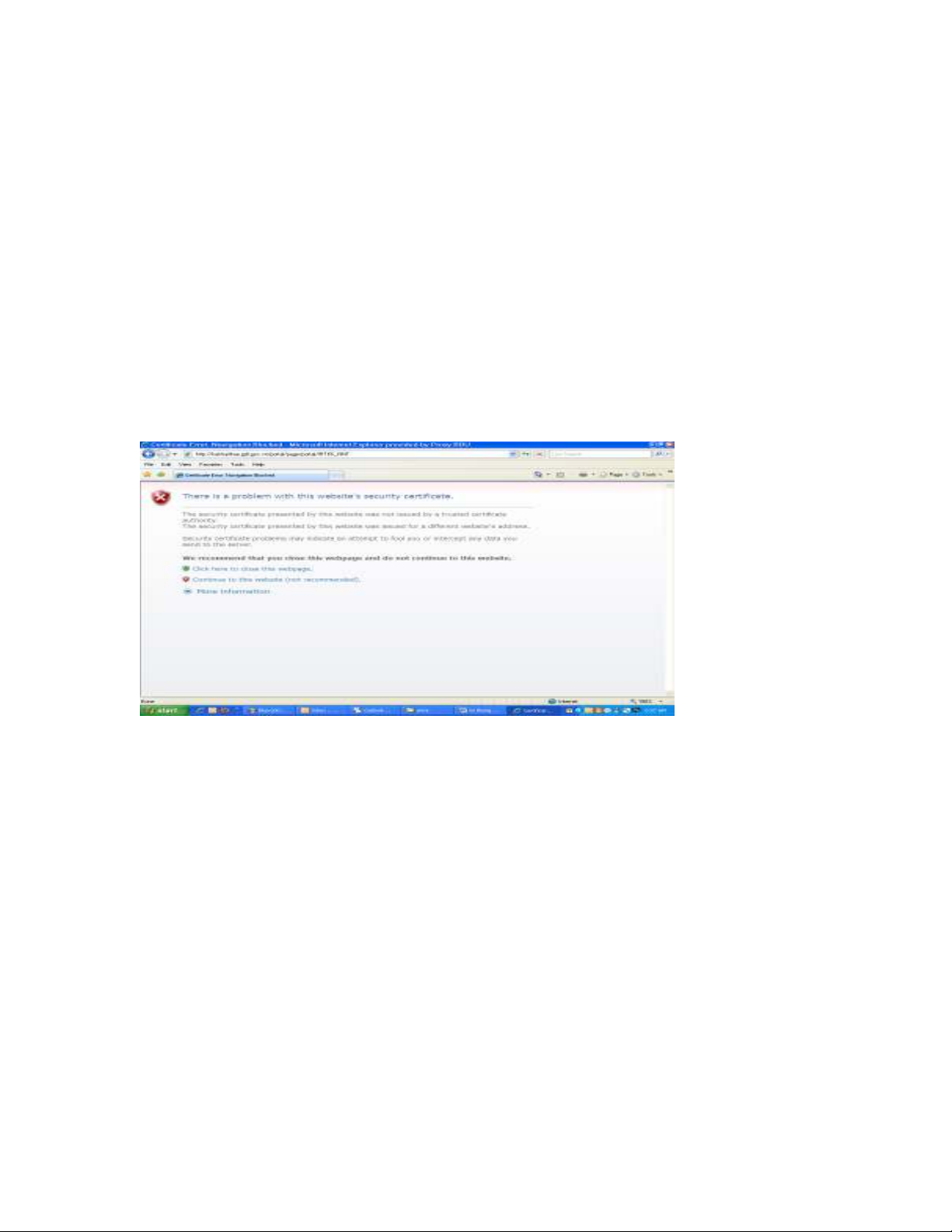
1
CÁC BƯỚC CƠ BẢN THỰC HIỆN KHAI THUẾ
QUA MẠNG
Hiện nay một số doanh nghiệp thực hiện kê khai thuế qua mạng gặp một số lỗi
thông thường, Cục Thuế hướng dẫn cách xử lý một số trường hợp thường gặp
như sau:
HƯỚNG DẪN XỬ LÝ LỖI THƯỜNG GẶP
1. Khi đăng nhập hiển thị màn hình bên dưới: => chọn continue to this website để đăng
nhập
2. Hiển thị bản thông báo
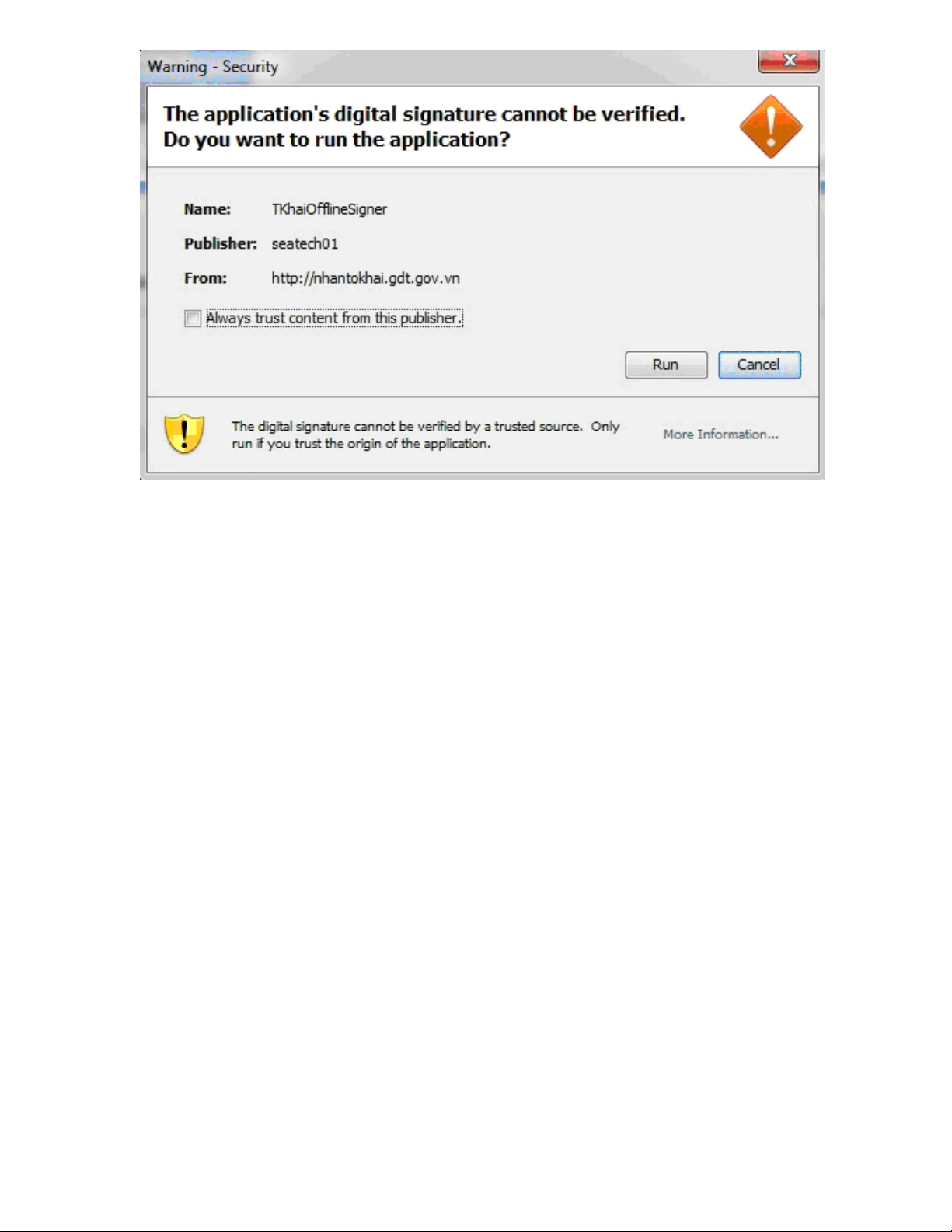
2
=> Check ;Always trust content from this publisher => run
3. Không kí được chữ ký số: sai cấu trúc file ký hoặc sai mã pin.
=> in bằng máy in ảo đúng file PDF (trừ QT TNCN) hoặc Nhập chính xác mã PIN
Lưu ý: để in được file PDF, NNT phải cài đúng phần mềm CutePDF Writer
4. Sai mật khẩu =>kiểm tra bộ gõ Vietkey, gõ password đúng chữ hoa chữ thưòng. Nếu
vẫn không được: nhờ CQT kiểm tra lại mật khẩu hoặc đổi mật khẩu khác.
5. Nút chọn tệp không sáng
=>Sử dụng trình duyệt Internet Explore không sử dụng Mozilla Firefox
=> Kiểm tra lại Java plug – in=>Vào trình duyệt IE, vào Tools --> manage add on -->
chọn java plug-in và disable. Khởi động lại trình duyệt IE, vào lại manage add on và
Enable Java Plug in, nếu có thì chờ vài phút.
6. Kê Khai trực tuyến:
Một số mẫu Tờ khai không có trong HTKK như Phí và lệ phí, NNT có thể vào Tab “Kê
Khai trực tuyến” để khai và nộp CQT:
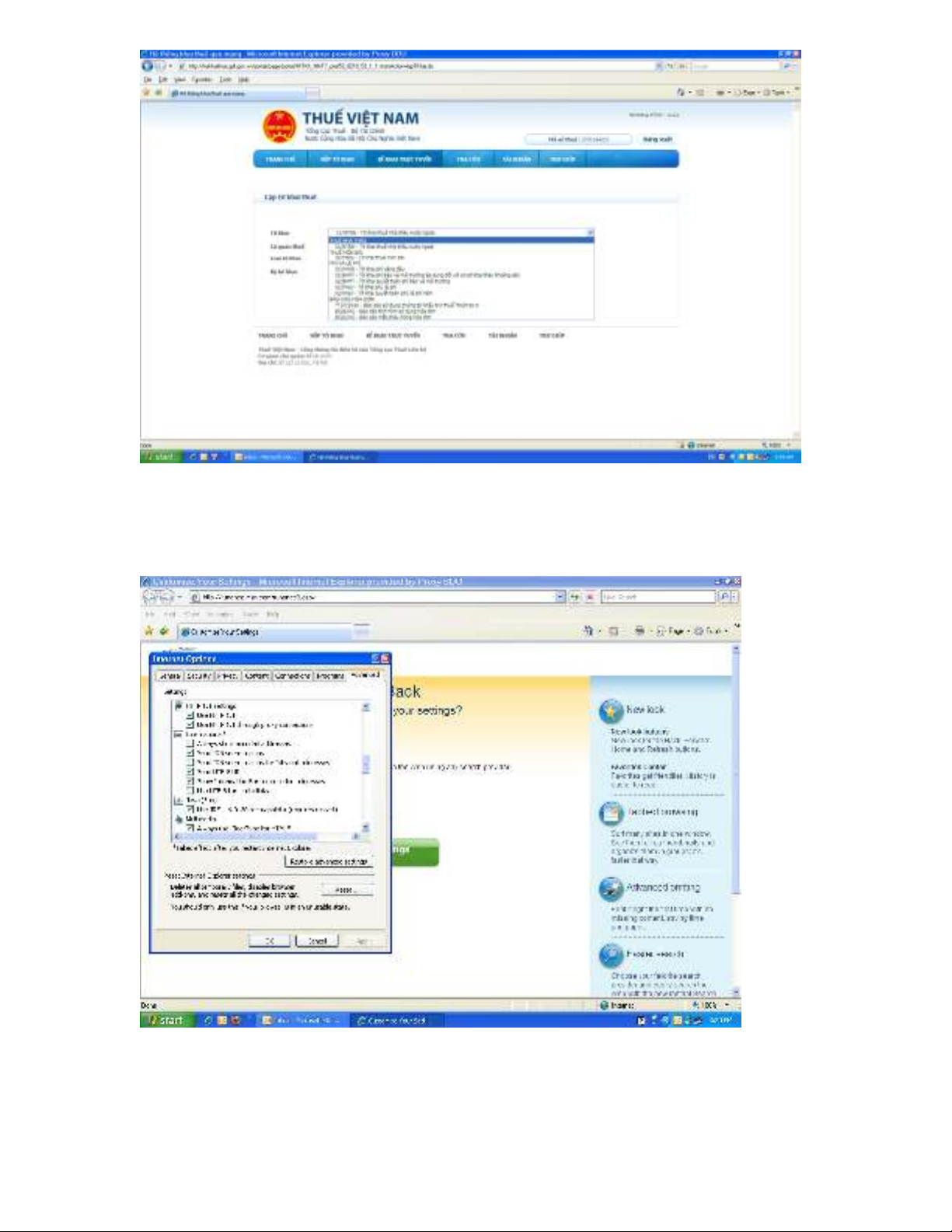
3
7. Khi vào kekhaithue.gdt.gov.vn , bấm đăng nhập: bị lỗi the page can not be display
Phải vào tool => internet option => advanced, Check chọn như hình bên dưới
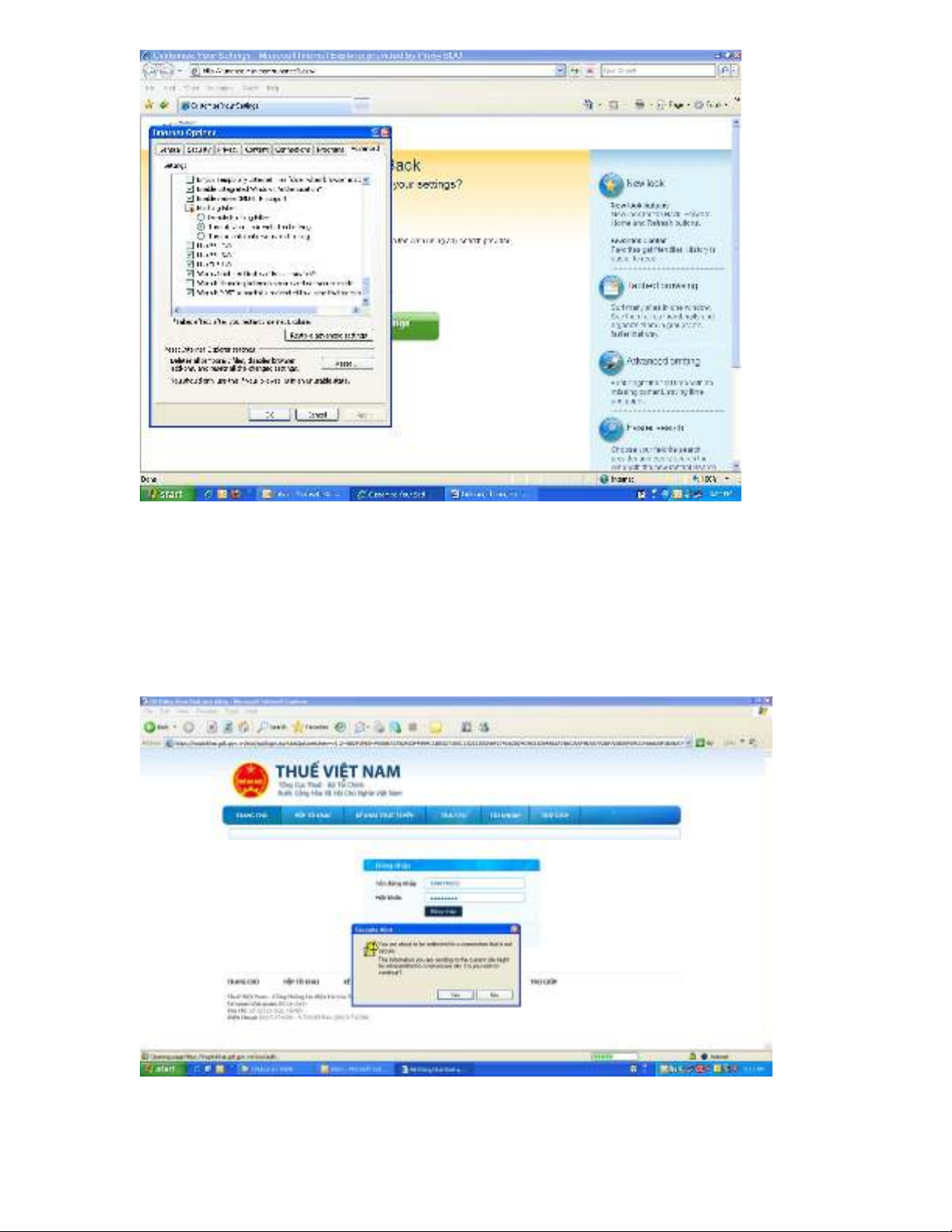
4
8. Khi NNT nộp tờ khai sai, phải khai và nộp lại TK đúng kỳ thuế đó (không có chức
năng xóa TK)=> CQT sẽ nhận TK cuối cùng của NNT gửi.
9. Khi đăng nhập trang kekhaithue, hiện cửa sổ như hình bên dưới thì chọn tool =>
internet option => tab security => chọn enable => ok, đăng nhập lại sẽ hết.
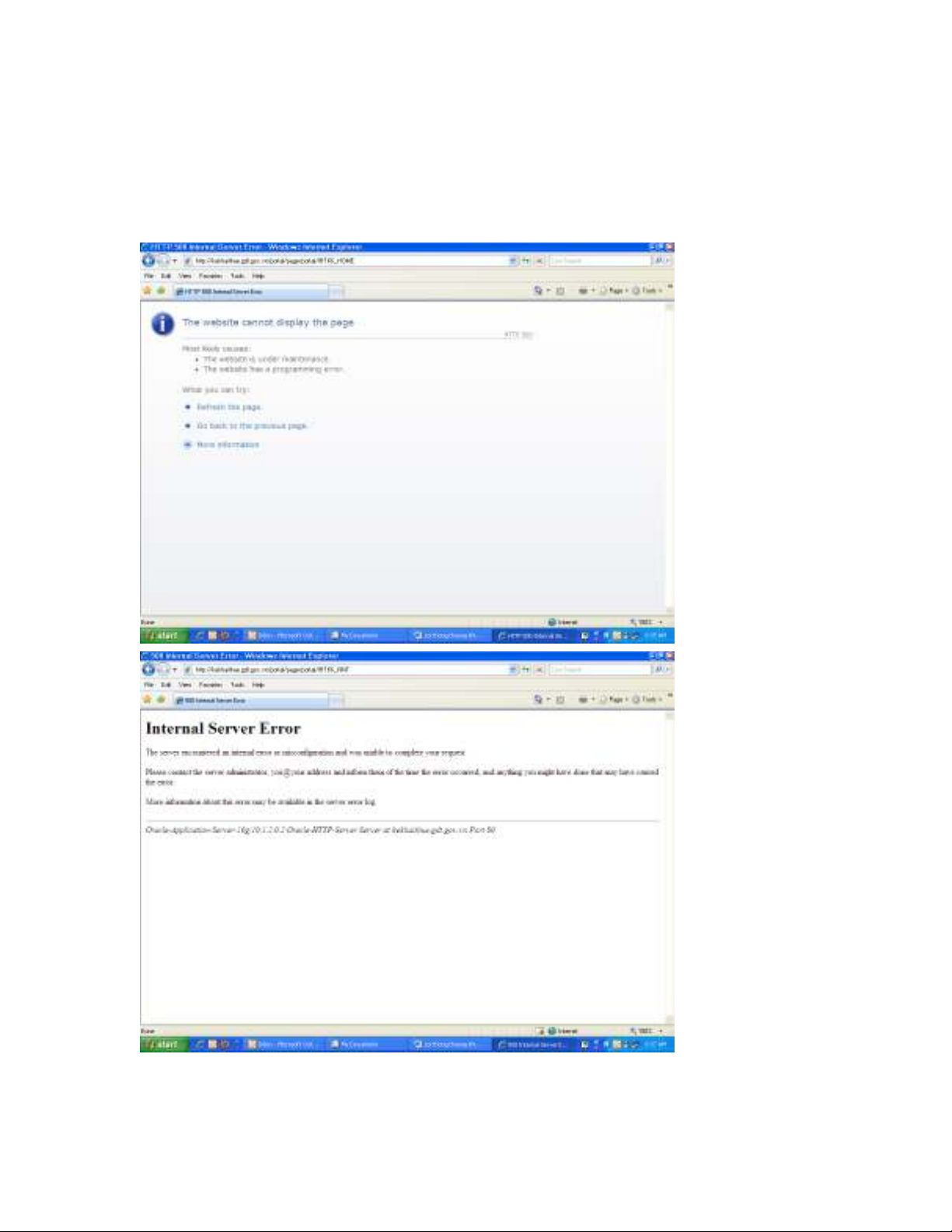
5
10. NNT sau khi chọn ngừng dịch vụ KTQM, nếu muốn đăng ký sử dụng lại phải làm
thủ tục từ đầu.
11. Lỗi java.lang
Click chuột phải vào Icon java ở Task Bar, chọn Open Control Panel. Xong chọn Tab
Update, bỏ chọn ở checkbox “Check for Updates Automatically”.
12. Một số hình khi trang web tạm thời đang ngừng hoạt động, NNT đăng nhập lại sau:
13. Ký điện tử không được do:
- Nhập sai mã Pin hoặc chọn sai đường dẫn file cần ký điện tử
- Thiết bị chứng thư số chưa được cài đặt; cài đặt không thành công


![Nội dung ôn tập môn Thuế 2 [năm]](https://cdn.tailieu.vn/images/document/thumbnail/2025/20250311/tinhtamdacy000/135x160/1821272738.jpg)